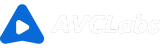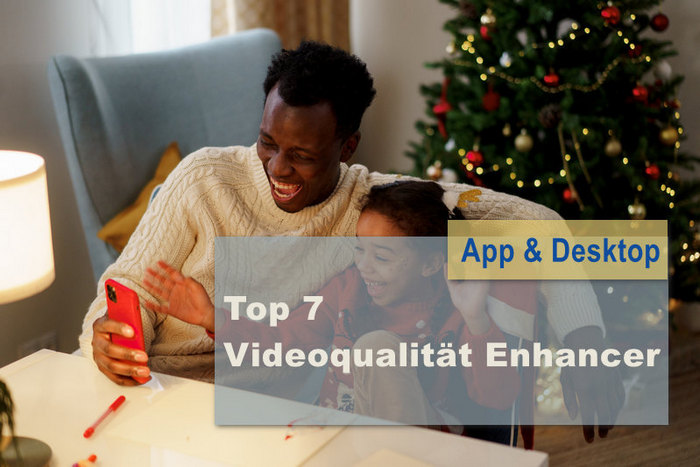Bilder mit KI kostenlos online in 4K-Auflösung hochskalieren - so geht's
„Wie kann man Bilder online kostenlos in 4K-Auflösung konvertieren?“
Im heutigen digitalen Zeitalter sind hochauflösende Bilder wichtiger denn je, insbesondere mit der Verbreitung von 4K-Displays. Hochauflösende Bilder bieten eine bessere Klarheit, Detailgenauigkeit und Farbgenauigkeit für ein angenehmeres Seherlebnis. Allerdings sind nicht alle Bilder in HD-Auflösung und nicht alle Geräte unterstützen hochauflösende Bilder. Glücklicherweise gibt es KI-basierte Bildverbesserungstools wie AVC.AI, mit denen Sie Ihre Bilder online kostenlos in 4K-Auflösung hochskalieren können. In diesem Artikel untersuchen wir die Funktionen dieser Tools und bieten eine Schritt-für-Schritt-Anleitung für deren effektive Nutzung.
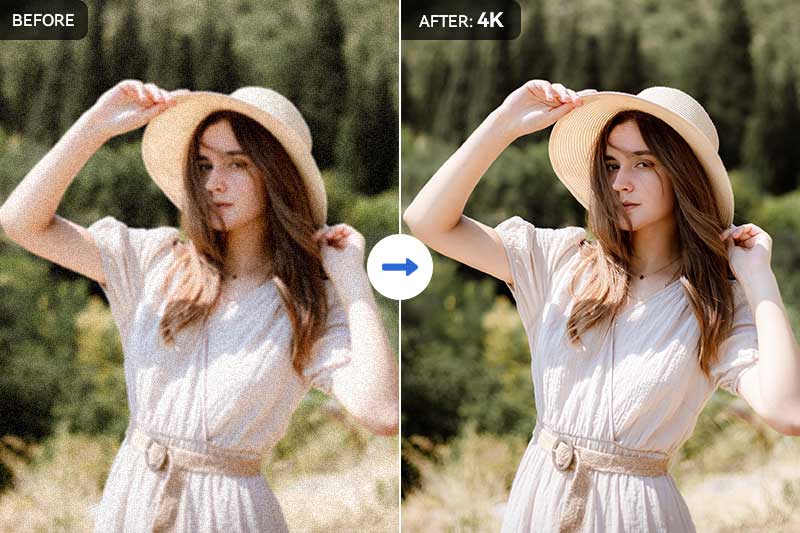
Teil 1: Die 4K-Auflösung und ihre Vorteile
4K-Auflösung, auch 4K genannt, bezeichnet eine horizontale Bildauflösung in der Größenordnung von 4000 Pixeln. Die Bildauflösung hat in den meisten Fällen einen Wert um acht Megapixel. Es bietet die vierfache Anzahl an Pixeln im Vergleich zu Full HD, was zu unglaublich detaillierten und lebensechten Bildern führt.
Zu den Vorteilen der Verwendung von Bildern mit 4K-Auflösung gehören eine bessere Klarheit, Detailgenauigkeit und Farbgenauigkeit. Mit der 4K-Auflösung können Sie schärfere und detailliertere Bilder genießen, die ein noch intensiveres Seherlebnis bieten. Ganz gleich, ob Sie Ihre Fotos verbessern, hochauflösende Bilder erstellen oder einfach schärfere Bilder genießen möchten, die Konvertierung eines Bildes in die 4K-Auflösung kann einen spürbaren Unterschied machen.
Teil 2: Bilder online kostenlos mit AVC.AI in 4K-Auflösung hochskalieren
Möchten Sie Ihre Bilder online kostenlos in 4K-Auflösung konvertieren? AVC.AI ist ein KI-basiertes Bildverbesserungstool, das Ihnen dabei helfen kann. Es handelt sich um ein Online-Tool, das mithilfe von KI-Algorithmen Bilder verbessert und auf 4K-Auflösung hochskaliert.
Sehen wir uns nun an, wie Sie mit AVC.AI Bilder online kostenlos in 4K-Auflösung hochskalieren können:
Schritt 1: AVC.AI besuchen und Bilder mit niedriger Auflösung hochladen
Navigieren Sie online zu AVC.AI. Erhalten Sie Zugriff auf Ihr AVC.AI-Konto, indem Sie auf die Option „Anmelden / Registrieren“ klicken. Bei Ihrer ersten Anmeldung erhalten Sie kostenlose Punkte.
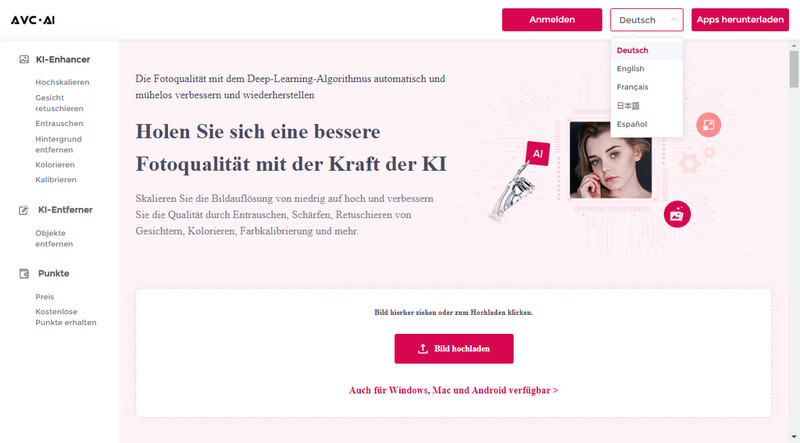
Klicken Sie anschließend auf die Schaltfläche „Bild hochladen“ oder ziehen Sie einfach ein oder mehrere Bilder per Drag & Drop in AVC.AI.
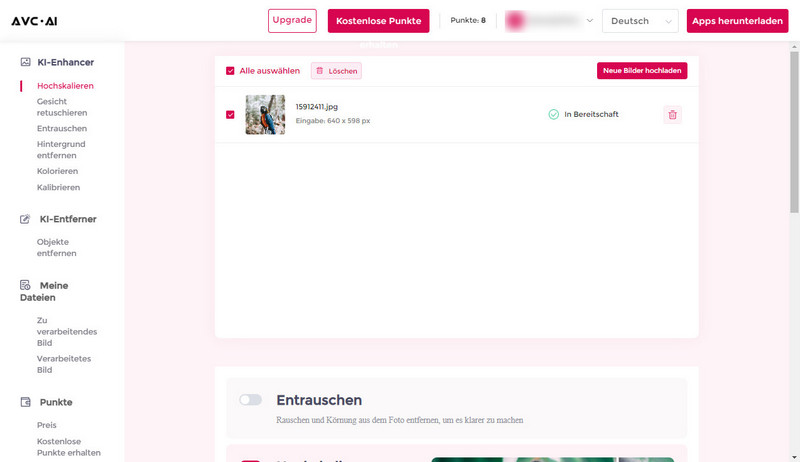
Hinweis: Derzeit unterstützte Eingabeformate sind *.png, *.jpg, *.jpeg, *.bmp, *.jfif und *.webp.
Schritt 2: KI-Modell auswählen und mit der Verarbeitung beginnen
Um ein Bild in eine 4K-Auflösung zu konvertieren, wählen Sie einfach „Hochskalieren“ in der linken Funktionsleiste. Hier bieten wir vier Optionen an: 100%, 200%, 300% und 400%. Es wird empfohlen, 400% zu wählen. Bei Bedarf können Sie Porträtfotos retuschieren, indem Sie die Option „Gesichtsverfeinerung“ aktivieren.
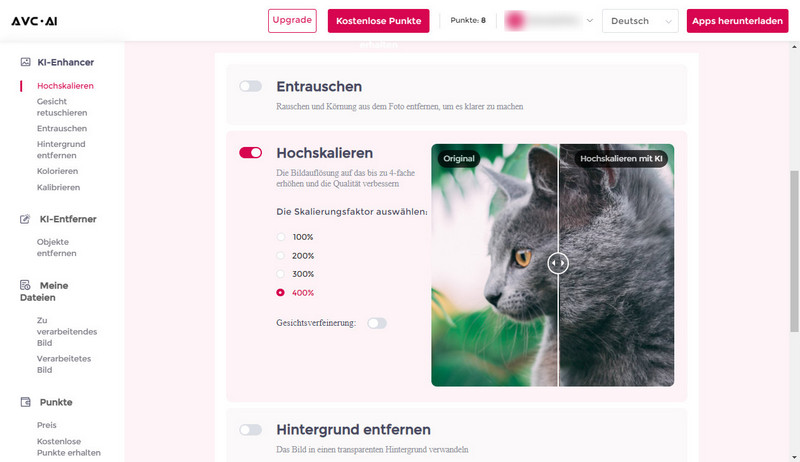
Nachdem Sie die Parameter festgelegt haben, scrollen Sie nach unten und klicken Sie auf die Schaltfläche „Verarbeitung starten“, um mit der Online-Konvertierung des Bildes in die 4K-Auflösung zu beginnen.
Schritt 3: Vorschau der konvertierten Bilder mit 4K-Auflösung anzeigen und herunterladen
Der Konvertierungsprozess der Bildauflösung dauert Sekunden. Sobald der Vorgang abgeschlossen ist, können Sie auf das Augensymbol klicken, um eine Vorschau der Ergebnisse anzuzeigen.
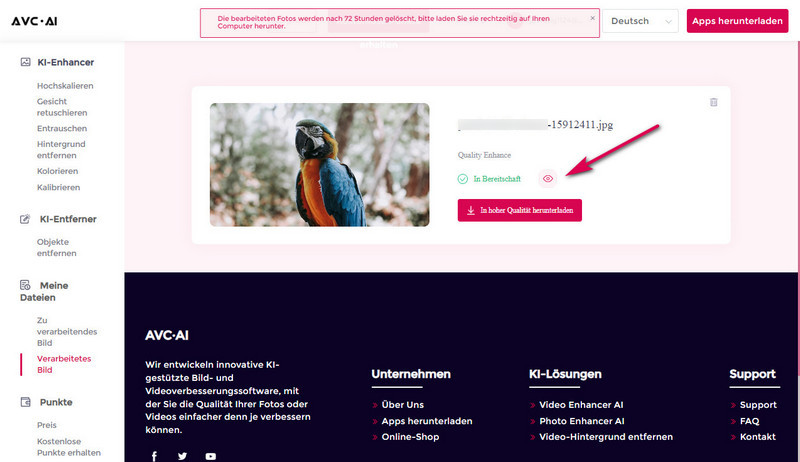
Wenn Sie mit dem Ergebnis zufrieden sind, klicken Sie auf „Bild herunterladen“, um die konvertierten Bilder mit 4K-Auflösung zu speichern.
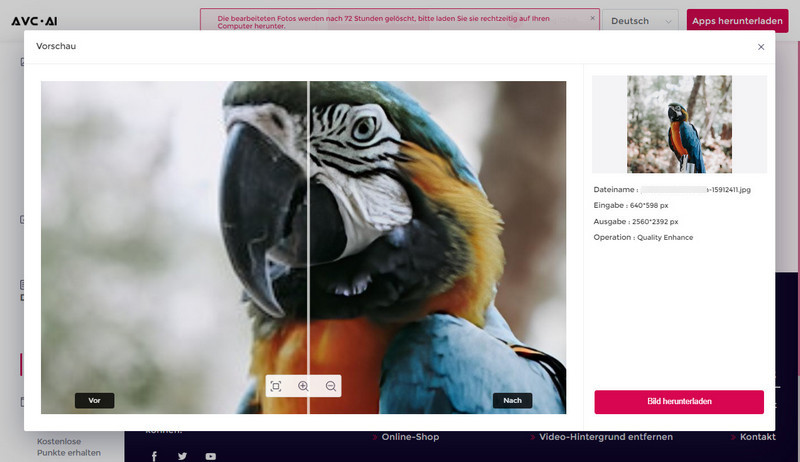
Tipps: Bilder mit AVCLabs PhotoPro AI in 4K-Auflösung hochskalieren
AVCLabs PhotoPro AI ist ein weiteres KI-basiertes Bildverbesserungstool, mit dem Sie Bilder auf Ihrem Computer auf 4K-Auflösung hochskalieren können. Neben der Erhöhung der Bildauflösung kann es Benutzern dabei helfen, verschwommene Bilder zu schärfen, Schwarz-Weiß-Bilder einzufärben, Bildhintergrund/-vordergrund zu entfernen, Objekte / Text aus Bildern zu entfernen und die Bildfarbe anzupassen usw.
Hauptfunktionen von AVCLabs PhotoPro AI
- Verschwommene Fotos mit fortschrittlicher Technologie bereinigen.
- Beliebige Teile des Fotos mit den Auswahlwerkzeugen schnell auswählen und bearbeiten.
- Unerwünschte Objekte, Personen, Wasserzeichen und Hintergründe mit einem Klick entfernen.
- Die Fotoqualität durch automatische Rauschunterdrückung und Schärfung verbessern.
- Bild ausschneiden, Schwarz-Weiß-Fotos kolorieren und Hintergrund transparent machen.
Schritte zum Hochskalieren von Bildern in 4K-Auflösung mit AVCLabs PhotoPro AI
Schritt 1: AVCLabs PhotoPro AI herunterladen und installieren
Laden Sie AVCLabs PhotoPro AI herunter, installieren Sie es auf Ihrem Computer und führen Sie es dann aus.
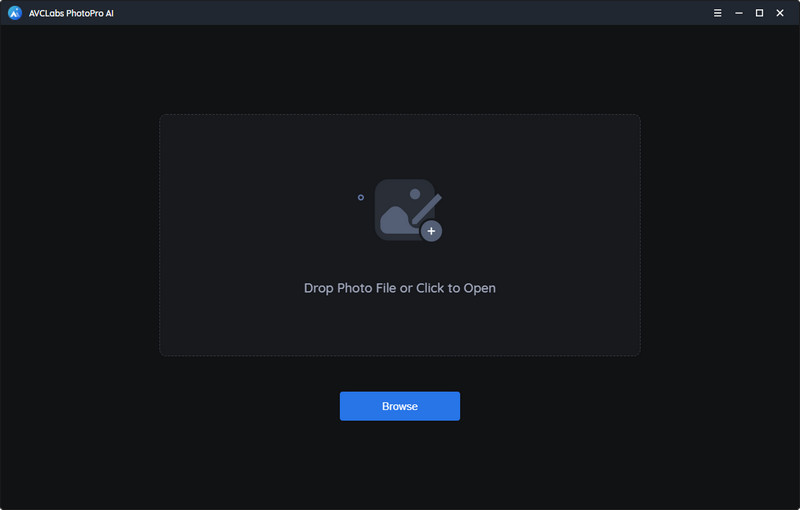
Schritt 2: Bild mit niedriger Auflösung auf AVCLabs PhotoPro AI hochladen
Klicken Sie auf die Schaltfläche „Durchsuchen“, um ein Bild mit niedriger Auflösung in das Programm hochzuladen, oder ziehen Sie das Bild direkt per Drag & Drop in AVCLabs PhotoPro AI.
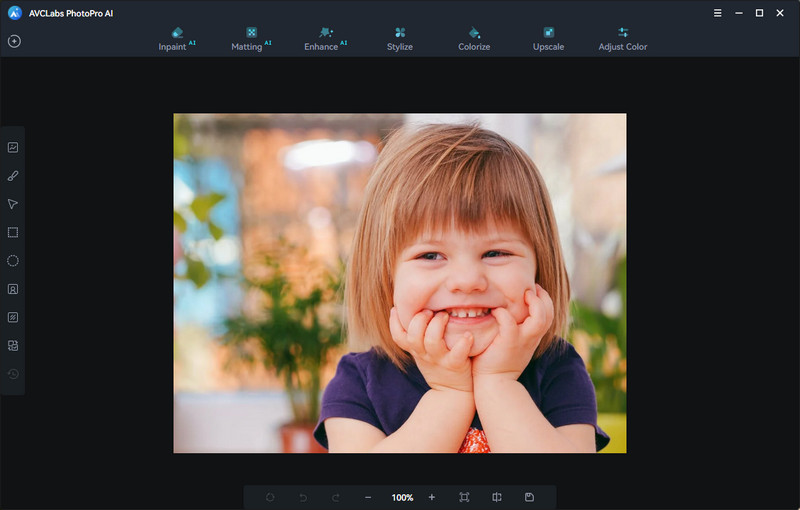
Schritt 3: Das Upscale-Tool auswählen
Um Bilder auf Ihrem Computer in 4K-Auflösung zu konvertieren, wählen Sie einfach das Upscale-Tool „Hochskalieren“ in der oberen Menüleiste der Benutzeroberfläche aus. Es stehen vier Vergrößerungsstufen von 1X, 2X, 3X und 4X zur Verfügung. Wählen Sie das 4X aus.
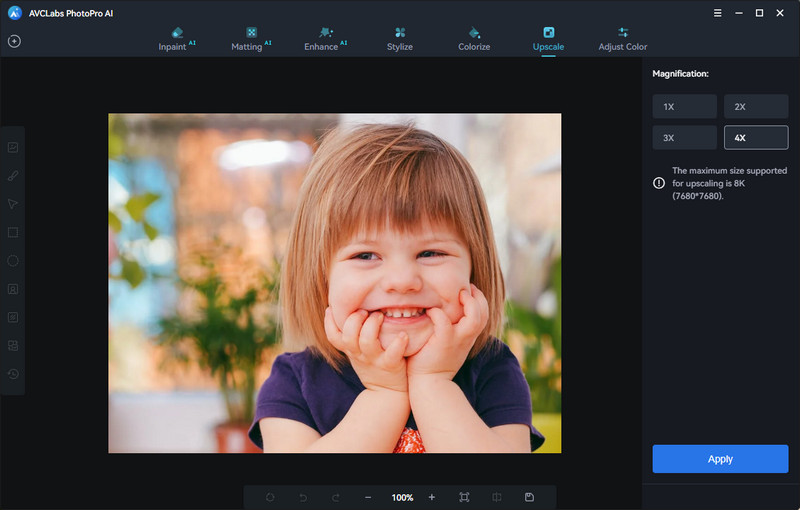
Schritt 4: Mit der Hochskalierung des Bildes in die 4K-Auflösung beginnen
Jetzt müssen Sie nur noch auf die Schaltfläche „Anwenden“ klicken, um mit der Hochskalierung des niedrigaufgelösten Bildes in die 4K-Auflösung zu beginnen. Bevor Sie das verarbeitete 4K-Bild auf Ihrem Computer speichern, können Sie den Schieberegler ziehen und eine Vorschau des Verarbeitungseffekts anzeigen.
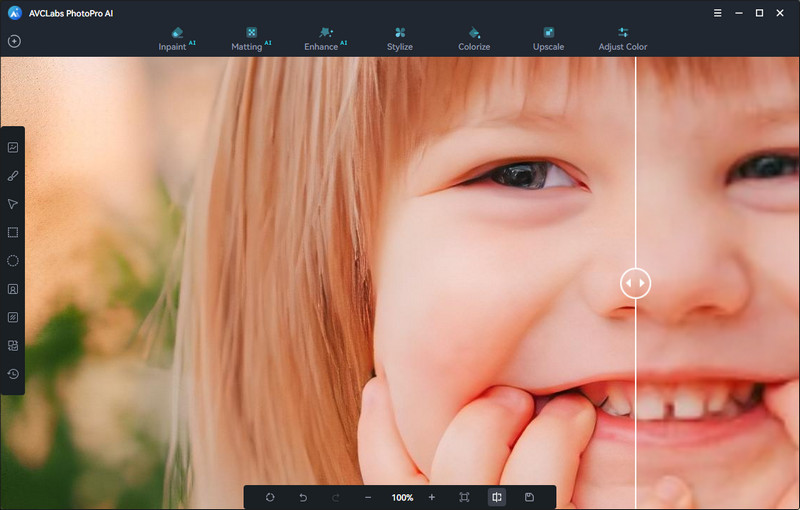
Wenn Sie mit dem hochskalierten 4K-Bild zufrieden sind, klicken Sie auf die Schaltfläche „Speichern“ und dann das konvertierte Bild mit 4K-Auflösung auf Ihren Computer speichern.
FAQs zum Verbessern von Bildern in 4K-Auflösung
Hier sind einige häufig gestellte Fragen zum Hochskalieren von Bildern in 4K-Auflösung:
F. Ist es möglich, jedes Bild in eine 4K-Auflösung zu hochskalieren?
A. Während KI-basierte Hochskalierungsalgorithmen die Qualität der meisten Bilder verbessern können, hängt das Endergebnis von der Qualität und Auflösung des Originalbilds ab. Bilder mit höherer Auflösung und mehr Details liefern im Allgemeinen bessere Ergebnisse, wenn sie auf 4K hochskaliert werden.
F. Verbessert die Hochskalierung eines Bildes auf 4K-Auflösung seine Qualität?
A. Das Hochskalieren eines Bildes auf 4K-Auflösung kann seine Qualität bis zu einem gewissen Grad verbessern, es werden jedoch keine Details erzeugt, die im Originalbild nicht vorhanden waren.
F. Ist es möglich, mehrere Bilder gleichzeitig verbessern?
A. Ja, viele KI-basierte Bildskalierungstools unterstützen die Stapelverarbeitung, sodass Benutzer mehrere Bilder gleichzeitig hochskalieren können.
F. Gibt es irgendwelche Einschränkungen bei der Nutzung von Online-Bildverbesserungstools?
A. Online-Tools wie AVC.AI bieten praktische und leicht zugängliche Lösungen zur Bildhochskalierung, können jedoch im Vergleich zu dedizierter Software Einschränkungen bei der Dateigröße oder Anpassungsoptionen aufweisen. Für erweiterte Funktionen sollten Sie Desktop-Anwendungen wie AVCLabs PhotoPro AI verwenden.
Fazit
Zusammenfassend lässt sich sagen, dass Sie mithilfe der oben beschriebenen Tools Ihre Bilder auf 4K hochskalieren und die beste Qualität erzielen können. Mit AVC.AI können Sie Bilder in nur wenigen Schritten ganz einfach online in 4K-Auflösung konvertieren. Wenn Sie Ihre Bilder auf dem Windows- oder Mac-Computer hochskalieren möchten, können Sie AVCLabs PhotoPro AI ausprobieren. Neben der Hochskalierung von Fotos in 4K-Auflösung kann dieses auf künstlicher Intelligenz basierende Tool auch Fotos gleichzeitig retuschieren.